Bonjour, allez c’est bientôt les fêtes et comme cadeau, je vous offre un tuto pour installer docker sur alpine.
Pourquoi alpine? Pourquoi Docker?
pré-requis
setup
Installer Alpine
Une erreur de débutant que j’ai fait, c’est qu’a chaque redemarrage de la vm, si je n’enleve pas l’iso, à chaque fois la vm bootera sur l’iso d’installation, écrasant ce qui a été fait précédemment.
Donc dans l’ordre,
- on installe
- on retire l’iso de l’hyperviseur, valable aussi pour hyperV, virtual box, VMware etc
- et on redemarre sur la vm
voici les étapes. Attention, au départ vous êtes en clavier qwerty donc A=Q et Z=W (et le tiret je le prend sur le pavé numérique)
setup-alpineVous aurez des menus à choisir. pour nous
fr
fr-azerty
localhost
eth0
dhcp (ou ip fixe à vous de voir)
password pour root
Europe/Paris
proxy : none
mirror : 1 (find and use fastest mirror)
user : comme vu dans le tutos Proxmox et iso
ATTENTION PARTIE IMPORTANTE :
dans Disk et Install, si vous voulez une installation réel, vous devez choisir votre disque : dans mon cas SDA
et How would you like it : sys (pour installer le systeme)
Erase all the above : yes (on espère que vous êtes sur une VM)
reboot
une fois toutes ces étapes faites, : installation is complete. PLease reboot.
Les parties importantes sont donc
- la creation de l’user, sinon pas de ssh direct en root
- l’installation sur un disque (sda dans notre cas)
- l’installation du systeme
- retirer l’iso
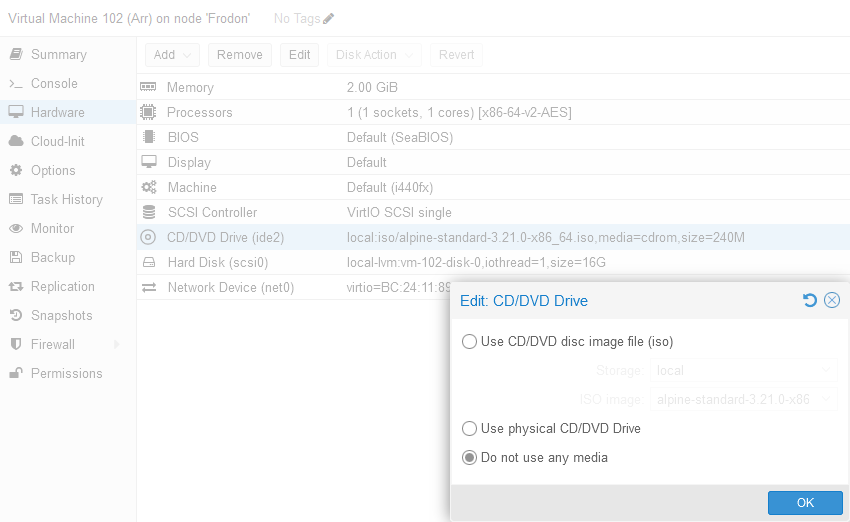
Et maintenant : Docker
Les commandes de alpine differe de ubuntu et de debian, et il est beaucoup moins verbeux.
Premiere chose à faire avant d’installer docker pour moi, c’est d’ajouter nano, j’y suis beaucoup plus à l’aise qu’avec Vim. Pour ce faire on se met en mode SuperUtilisateur
su -puis
apk add nanoEnsuite, on va ajouter les dépots community dans lequel se trouve notre docker, autrement le apk add docker est impossible
nano /etc/apk/repositorieset on décommente la ligne
#/media/cdrom/apks
http://dl-cdn.alpinelinux.org/alpine/v3.21/main
#http://dl-cdn.alpinelinux.org/alpine/v3.21/communityOn sauvegarde, puis on update
apk updateet on, rajoute docker, et docker compose (qui nous servira bien également)
apk add docker
apk add docker-composeon active docker pour qu’il demarre, puis qu’il demarre à chaque redemarrage de la machine surtout, comme ca pas de surprises au reboot
localhost:~# rc-service docker start
* Caching service dependencies ... [ ok ]
* /var/log/docker.log: creating file
* /var/log/docker.log: correcting owner
* Starting Docker Daemon ...
puis
localhost:~# rc-update add docker boot
* service docker added to runlevel boot
et enfin pour tester, un bon vieux hello-world avec la commande docker. Vu qu’il ne va pas trouver le container sur la machine, il va tenter de la recuperer en ligne. Assurez-vous d’avoir une connexion internet
localhost:~# docker pull hello-world
Using default tag: latest
latest: Pulling from library/hello-world
c1ec31eb5944: Pull complete
Digest: sha256:5b3cc85e16e3058003c13b7821318369dad01dac3dbb877aac3c28182255c724
Status: Downloaded newer image for hello-world:latest
docker.io/library/hello-world:latest
localhost:~# docker run hello-world
Hello from Docker!
This message shows that your installation appears to be working correctly.
To generate this message, Docker took the following steps:
1. The Docker client contacted the Docker daemon.
2. The Docker daemon pulled the "hello-world" image from the Docker Hub.
(amd64)
3. The Docker daemon created a new container from that image which runs the
executable that produces the output you are currently reading.
4. The Docker daemon streamed that output to the Docker client, which sent it
to your terminal.
To try something more ambitious, you can run an Ubuntu container with:
$ docker run -it ubuntu bash
Share images, automate workflows, and more with a free Docker ID:
https://hub.docker.com/
For more examples and ideas, visit:
https://docs.docker.com/get-started/
et on lance avec docker run hello-world et gentiment il va nous répondre Hello from docker.
Voila c’est tout pour moi aujourd’hui, Docker est un outil que j’ai découvert sans trop comprendre quand j’ai repris mes études, et qui fait partie de mon quotidien désormais. Nulle doute qu’on le recroisera dans les lignes de ce site tôt ou tard.
Bonne journée à vous

[…] Installer Docker avec Alpine linux et Proxmox […]